U盤啟動|機械硬盤系統怎么遷移固態硬盤
 2018/07/10
2018/07/10
 195
195
現如今,高速讀寫的固態硬盤已經逐漸取代了機械硬盤。一些用慣了機械硬盤的用戶也在逐漸換上固態硬盤。不過,在更換硬盤的時候,不少用戶想要保留原本的機械硬盤內的數據和系統。那么下面就讓小編為大家帶來機械硬盤系統怎么遷移固態硬盤。
準備工作:
一個4G以上的U盤
黑鯊裝機大師軟件
將U盤制作為啟動盤
步驟教程:
1.我們將制作好的黑鯊U盤啟動盤插入USB接口,然后重啟電腦,通過U盤啟動快捷鍵設置U盤啟動。進入黑鯊PE選擇界面,回車進入WindowsPE/RamOS(新機型)。
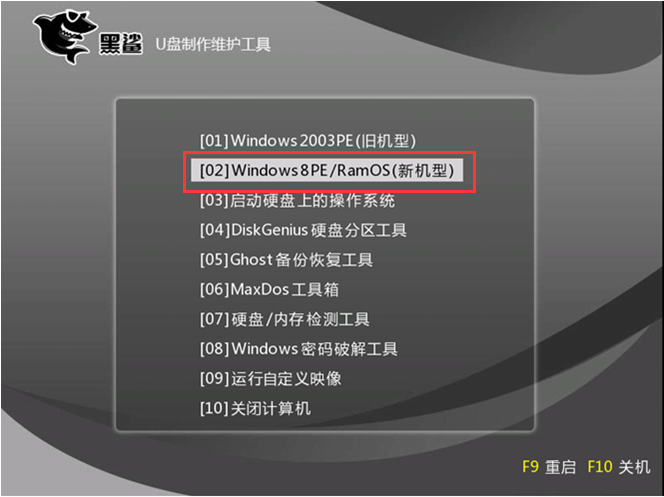
2.進入PE系統后,我們在桌面雙擊打開“分區助手”。有些老機械硬盤是沒有4K對齊的,如果直接使用Ghost等軟件進行克隆,會導致新固態硬盤性能下滑,并且影響到使用壽命。

3.使用“分區助手”的遷移系統到固態硬盤功能,可以在無損遷移過程中自動進行4K對齊。
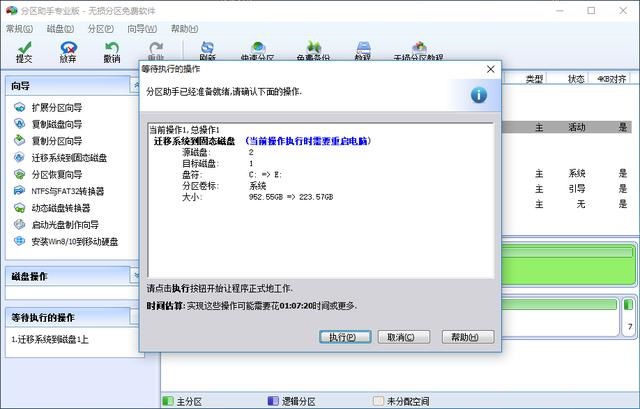
4.按照中文界面的向導完成設置之后,點擊提交按鈕重啟并開始硬盤克隆。存儲極客將西數機械盤內的系統克隆到了東芝TR200固態硬盤當中,完成克隆之后唯一需要注意的是新固態硬盤中可能有些原本應該隱藏的分區被加上了盤符,可以手動刪除盤符恢復正常。
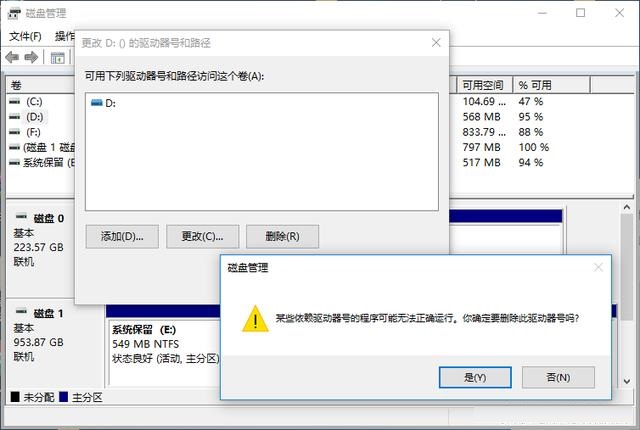
以上就是小編為大家帶來的機械硬盤系統怎么遷移固態硬盤。在更換固態硬盤的時候,我們可以通過黑鯊U盤啟動盤來將機械硬盤系統遷移到固態硬盤中。
